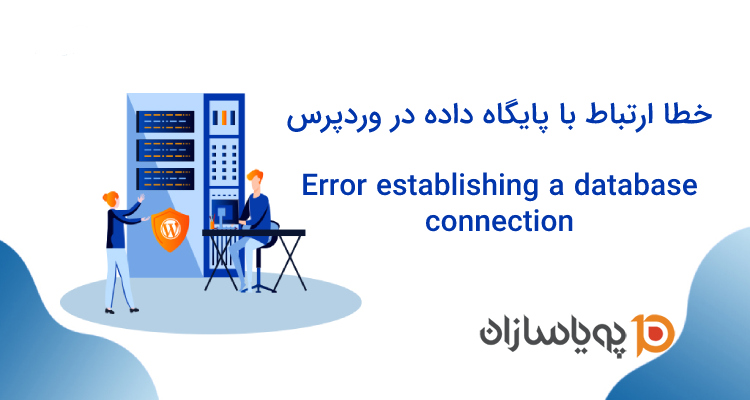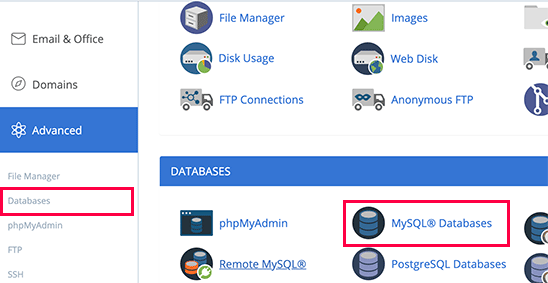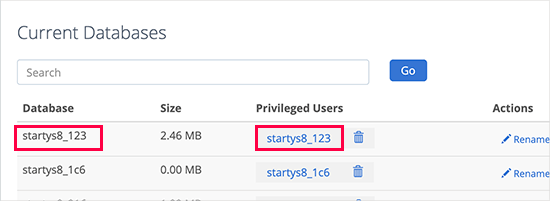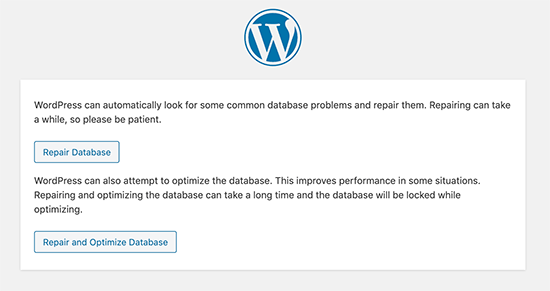آیا اخطار “Error establishing a database connection” را در وب سایت وردپرس خود مشاهده می کنید؟ این یک خطای مهلک است که وب سایت وردپرس شما را از دسترس کاربران خارج می کند.
این خطا زمانی رخ می دهد که وردپرس قادر به برقراری ارتباط با پایگاه داده نیست. موارد مختلفی می توانند بر اتصال پایگاه داده وردپرس شما تأثیر بگذارند که عیب یابی برای مبتدیان را کمی دشوار می کند.
در این مقاله ، ما به شما نشان خواهیم داد که چگونه به راحتی خطای ایجاد اتصال پایگاه داده در وردپرس را برطرف کنید.
چه عواملی باعث ایجاد خطا در ایجاد اتصال پایگاه داده در وردپرس می شود؟
خطای ” Error establishing a database connection ” می تواند به دلیل اطلاعات نادرست پایگاه داده در تنظیمات وردپرس ، یک پایگاه داده خراب یا سرور پایگاه داده غیرمجاز باشد.
بانک اطلاعاتی یا دیتابیس نرم افزاری است که ذخیره ، سازماندهی و بازیابی اطلاعات را در نرم افزارهای دیگر آسان می کند.
به عنوان یک سیستم مدیریت محتوا ، وردپرس از یک پایگاه داده برای ذخیره تمام محتوای شما و سایر داده های وب سایت استفاده می کند. پس هر بار که کسی از وب سایت شما بازدید می کند به پایگاه داده متصل می شود و داده ها از پایگاه داده به انها نمایش داده می شود.
وردپرس برای اتصال به پایگاه داده به اطلاعات زیر نیاز دارد:
- Database name
- Database username
- Database password
- Database server
این اطلاعات در فایل پیکربندی وردپرس شما به نام wp-config.php ذخیره می شود.
اگر هر یک از این موارد نادرست باشد ، وردپرس نمی تواند به سرور پایگاه داده شما متصل شود و خطای Error establishing a database connection را مشاهده خواهید کرد.
این یکی از رایج ترین خطاهای وردپرس است. به غیر از اعتبارنامه های نادرست ، در صورت خراب شدن سرور پایگاه داده یا خراب بودن پرونده های پایگاه داده ، این خطا نیز می تواند ظاهر شود.
بیاید باهم به نحوه رفع این خطا به صورت گام به گام نگاهی بیندازیم
- اعتبار پایگاه داده وردپرس خود را بررسی کنید
رایج ترین دلیل خطای اتصال پایگاه داده در وردپرس اعتبار نادرست پایگاه داده است. اگر اخیراً سایت وردپرس خود را به یک میزبان جدید منتقل کرده اید ، احتمالاً دلیل این مهم می تواند باشد.
اطلاعات کاربری پایگاه داده وردپرس شما در فایل wp-config.php ذخیره شده است. این فایل پیکربندی وردپرس است که شامل تنظیمات مهم وردپرس از جمله اطلاعات پایگاه داده است.
به دنبال خطوط زیر در فایل wp-config.php خود باشید .
// ** MySQL settings – You can get this info from your web host ** //
/** The name of the database for WordPress */
define( ‘DB_NAME’, ‘database_name_here’ );
/** MySQL database username */
define( ‘DB_USER’, ‘username_here’ );
/** MySQL database password */
define( ‘DB_PASSWORD’, ‘password_here’ );
/** MySQL hostname */
define( ‘DB_HOST’, ‘localhost’ );
شما باید مطمئن شوید که اطلاعات مربوط به نام پایگاه داده ، نام کاربری ، رمز عبور و میزبان پایگاه داده صحیح است.
می توانید این اطلاعات را از داشبورد حساب میزبانی وردپرس خود تأیید کنید. به سادگی وارد حساب میزبانی خود شوید و بر روی پایگاه داده MySQL در بخش پایگاه داده کلیک کنید.
با این کار می توانید به صفحه مدیریت پایگاه داده در داشبورد میزبانی خود بروید. از اینجا می توانید به نام پایگاه داده و نام کاربری خود پی ببرید.
در زیر آن کاربران پایگاه داده و لینک تغییر رمز ورود کاربر را پیدا خواهید کرد.
هنگامی که نام پایگاه داده ، نام کاربری و رمز عبور خود را تأیید کردید ، می توانید در صورت نیاز این اطلاعات را در فایل wp-config.php خود تغییر دهید.
پس از آن ، دوباره به وب سایت خود مراجعه کنید تا ببینید آیا خطای اتصال پایگاه داده از بین رفته است یا خیر.
اگر هنوز می توانید خطا را ببینید ، این بدان معنی است که چیز دیگری اشتباه است. برای مراحل بیشتر عیب یابی به مطالعه ادامه دهید.
اطلاعات میزبان پایگاه داده خود را بررسی کنید
اگر اطمینان دارید که نام پایگاه داده ، نام کاربری و اطلاعات رمز عبور شما صحیح است ، ممکن است بخواهید مطمئن شوید که از اطلاعات میزبان پایگاه داده صحیح استفاده می کنید.
بیشتر شرکت های میزبان وردپرس از localhost به عنوان میزبان پایگاه داده استفاده می کنند. با این حال ، برخی از شرکتهای مدیریت شده میزبان وردپرس از سرورهای جداگانه برای میزبانی پایگاه داده استفاده می کنند. در این صورت ، اطلاعات میزبان پایگاه داده شما localhost نخواهد بود.
برای تأیید اطلاعات میزبان پایگاه داده خود ، باید با شرکت هاست وردپرس خود تماس بگیرید.
تعمیر یا Repair پایگاه داده وردپرس :
برای مثال اگر در wp-admin با خطای متفاوتی روبرو هستید ، چیزی مانند “One or more database tables are unavailable. The database may need to be repaired “، شما باید پایگاه داده خود را تعمیر کنید.
می توانید این کار را با اضافه کردن خط زیر در پرونده wp-config.php انجام دهید. این کد حتما باید قبل از ‘That’s all, stop editing! Happy blogging’ اضافه شود
define(‘WP_ALLOW_REPAIR’, true);
پس از انجام این کار ، با مراجعه به این صفحه می توانید تنظیمات را مشاهده کنید: http://www.yoursite.com/wp-admin/maint/repair.php
نکته : کاربر برای دسترسی به صفحه تعمیر پایگاه داده نیازی به ورود به سیستم ندارد. پس از اتمام تعمیر و بهینه سازی پایگاه داده ، مطمئن شوید که این کد را از wp-config.php خود حذف کرده اید.
چک کنید که سرویس پایکاه داده شما Down نباشد
اگر به نظر می رسد همه چیز درست است و وردپرس هنوز نمی تواند به پایگاه داده متصل شود ، ممکن است سرور پایگاه داده شما (سرور MySQL) خراب باشد.
این ممکن است به دلیل ترافیک زیاد در یک سرور رخ دهد. در واقع ، سرور میزبان شما فقط نمی تواند بار را تحمل کند (به خصوص هنگامی که از هاست مشترک استفاده می کنید).
سایت شما بسیار کند خواهد شد و حتی ممکن است برای برخی از کاربران خطا را ایجاد کند. بنابراین بهترین کاری که باید انجام دهید این است که با ارائه دهنده خدمات میزبانی خود تلفنی تماس بگیرید یا گفتگوی انلاین داشته باشید و از انها سوال کنید کنید آیا سرور MySQL شما پاسخگو است یا خیر.
اگر وب سایت های دیگری روی همان سرور در حال اجرا هستند ، می توانید با بررسی این سایت ها سرور SQL خود را تأیید کنید.
اگر سایت دیگری در همان حساب میزبانی ندارید ، به سادگی به داشبورد میزبانی خود بروید و سعی کنید به phpMyAdmin دسترسی پیدا کرده و پایگاه داده را متصل کنید.
اگر می توانید متصل شوید ، پس باید بررسی کنیم که آیا کاربر پایگاه داده شما اجازه کافی دارد. یک فایل جدید به نام testconnection.php ایجاد کنید و کد زیر را در آن جایگذاری کنید:
<?php
$link = mysqli_connect(‘localhost’, ‘username’, ‘password’);
if (!$link) {
die(‘Could not connect: ‘ . mysqli_error());
}
echo ‘Connected successfully’;
mysqli_close($link);
?>
مطمئن شوید که نام کاربری و رمز ورود را جایگزین کرده اید. اکنون می توانید این پرونده را در وب سایت خود بارگذاری کرده و از طریق مرورگر وب به آن دسترسی پیدا کنید.
اگر اسکریپت با موفقیت متصل شود ، این بدان معناست که کاربر شما از اجازه کافی برخوردار است و مسئله دیگری وجود دارد که اشتباه است.
برای اطمینان از صحت همه موارد موجود فایل wp-config خود را بررسی کنید.
امیدوارم این متن در حل مشکلات مربوط به وب سایت وردپرس به شما کمک کرده باشد. جهت راه انداز یک وب سایت وردپرسی می توانید از هاست وردپرس که مخصوص سایت های وردپرس بهینه و را اندازی شده است استفاده کنید.